Nie można przełączać się między językami wprowadzania w systemie Windows 11/10
Możesz przełączać się między językami wprowadzania za pomocą paska języka(Language Bar) zadokowanego na pasku zadań lub możesz to zrobić za pomocą klawisza skrótu(Hotkey) . Domyślnie system Windows(Windows) używa kombinacji Left Alt + Shift key do przełączania między językami wprowadzania. Ale jeśli okaże się, że nie możesz przełączać się między językami wprowadzania za pomocą skrótu(Hotkey) , może to rozwiązanie ci pomoże.
Nie można przełączać się między językami wprowadzania(Input Languages) za pomocą klawisza skrótu(Hotkey)

W systemie Windows 11(Windows 11) otwórz Settings > Time i język > Zaawansowane(Advanced) ustawienia klawiatury. Kliknij(Click) opcję paska języka(Language) , a otworzy się nowe okno Usługi testowe (Services)i(Test) języki wprowadzania .(Input Languages)
W systemie Windows10(Windows10) otwórz Settings > Time i Language > Language Ustawienia języka. Kliknij (Click)Klawiatura(Keyboard) , aby otworzyć następujące ustawienia:

Teraz w systemie Windows 11(Windows 11) lub Windows 10 w otwartym polu Usługi tekstowe i języki wprowadzania(Text Services and Input Languages) wybierz kartę Zaawansowane ustawienia klawiszy(Advanced Key Settings) .
Wybierz akcję, a następnie przycisk Zmień sekwencję(Change Key Sequence) klawiszy.
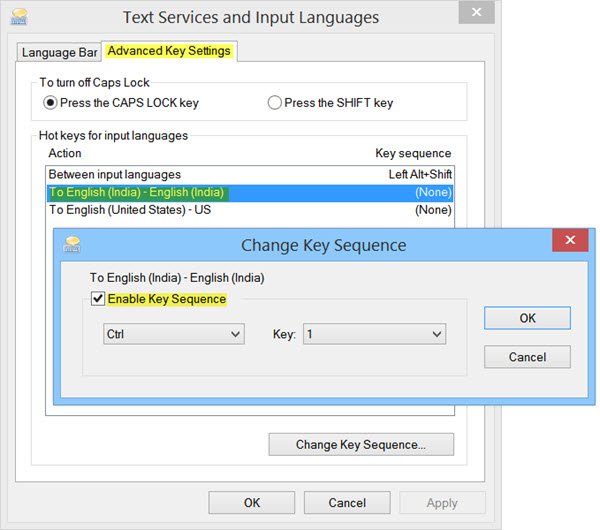
Zaznacz pole wyboru Włącz sekwencję klawiszy(Enable Key Sequence) i ustaw skrót(Hotkey) , którego chcesz używać.
Kliknij OK, Zastosuj i Wyjdź.
Powinieneś teraz móc użyć nowo ustawionego klawisza skrótu(Hotkey) do zmiany języka wprowadzania.
Czasami nawet po włączeniu paska języka może się okazać, że brakuje paska języka . (Language)W tym poście dowiesz się, jak przywrócić brakujący pasek języka(restore the missing Language Bar) . Jeśli chcesz wyłączyć wskaźnik wprowadzania(Input Indicator) lub pasek języka(Language Bar) , ten post pokaże ci, jak wyłączyć pasek języka .
Powiązane(Related) : Nie można zmienić języka klawiatury w systemie Windows .
Related posts
Jak zainstalować i odinstalować języki w systemie Windows 11/10?
Jak zmienić język kanału wiadomości i zainteresowań w systemie Windows 11/10?
Poprawka: nie można usunąć języka z systemu Windows 11/10
Jak zmienić język w Windows 11/10?
Przywróć: brak paska języka w systemie Windows 11/10
Napraw czarny ekran śmierci w systemie Windows 11/10; Utknął na czarnym ekranie
Jak naprawić problem kolizji podpisów dysku w systemie Windows 11/10?
Jak zamienić dyski twarde w systemie Windows 11/10 za pomocą funkcji Hot Swap?
Jak zmienić domyślne urządzenie wejściowe dźwięku w systemie Windows 11/10?
Jak zmienić sekwencję klawiszy, aby zmienić język wprowadzania w systemie Windows 11?
Aplikacja Poczta i Kalendarz zawiesza się, ulega awarii lub nie działa w systemie Windows 11/10
Jak sprawdzić dziennik zamykania i uruchamiania w systemie Windows 11/10?
Jak zmapować dysk sieciowy lub dodać dysk FTP w systemie Windows 11/10?
Tekst PDF znika podczas edycji lub zapisywania pliku w systemie Windows 11/10
Co to jest plik PLS? Jak stworzyć plik PLS w Windows 11/10?
Co to jest plik Windows.edb w systemie Windows 11/10?
Jak zmierzyć czas reakcji w systemie Windows 11/10?
Napraw Crypt32.dll nie znaleziony lub brakujący błąd w systemie Windows 11/10
Jak dodać zaufaną witrynę w systemie Windows 11/10?
Jak zmienić domyślną kamerę internetową w komputerze z systemem Windows 11/10?
